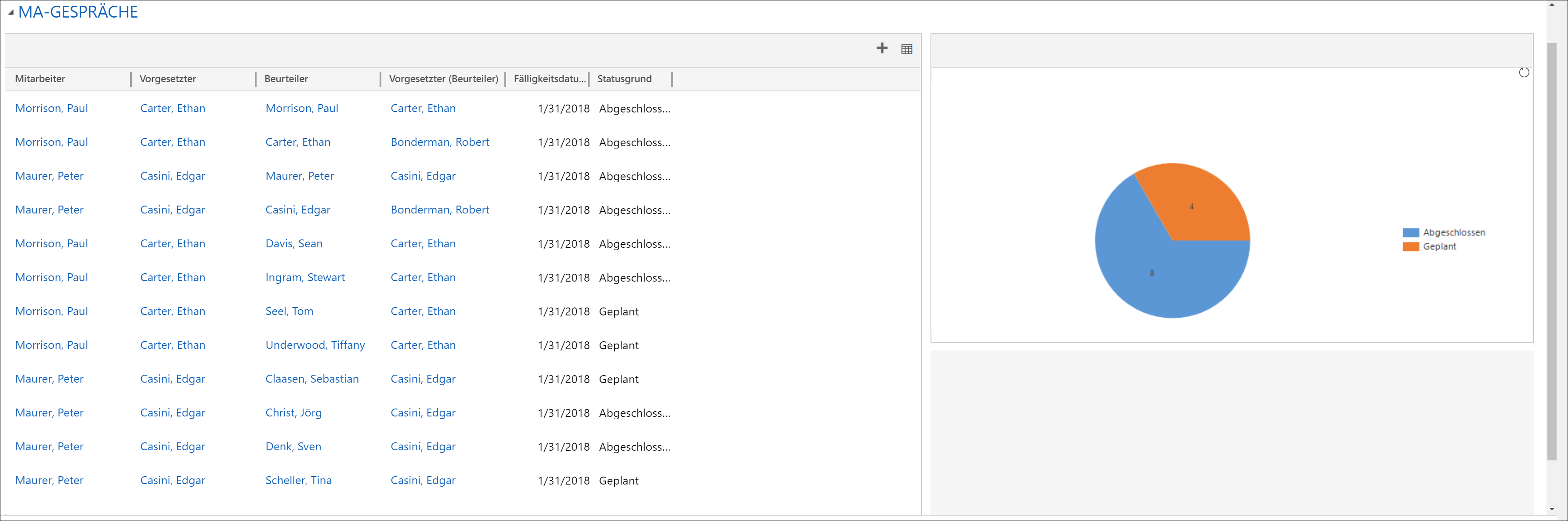Mitarbeitergespräche/360° Feedback Verteilung
1. Übersicht
2. Verteilung planen
3. Verteilung starten
1. Überblick
Navigieren Sie zu Navigationsleiste -> Personal -> MA-Gespräch Verteilung
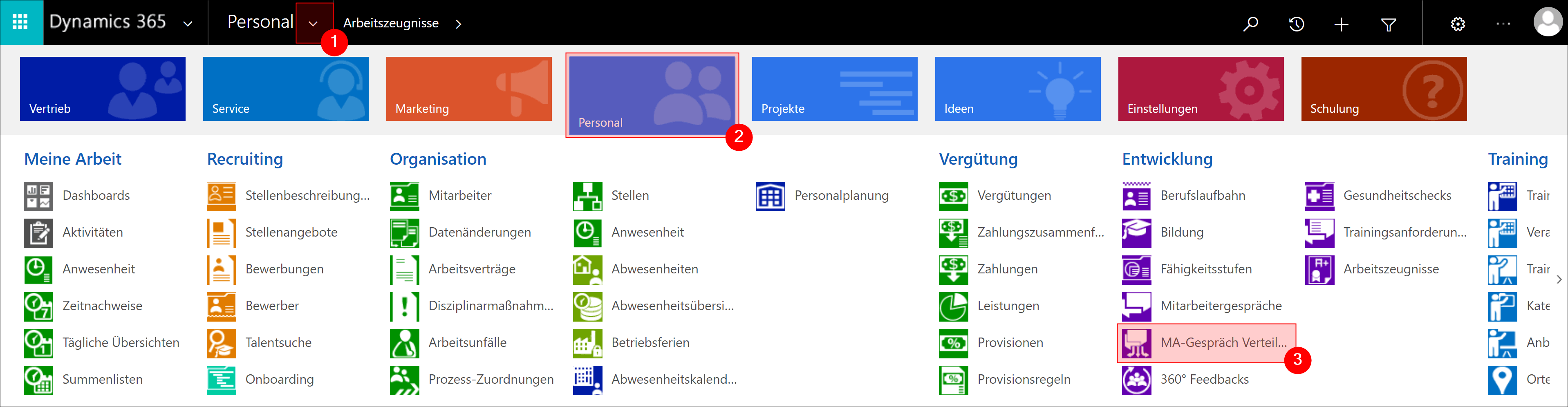
Hier erhalten Sie eine Übersicht über jede erfolgte Verteilung von Mitarbeitergesprächen. Sie sehen auf einen Blick, wann die Gespräche verteilt wurden, das Fälligkeitsdatum und den Fortschritt der Durchführung.
Zurück nach oben | Zurück zum Inhaltsverzeichnis
2. Verteilung planen
Klicken Sie in der Menüleiste auf +NEU, um die Planungsphase zu starten

Füllen Sie nun alle Felder aus und Speichern Sie den Datensatz
- Vorbefüllen aller Mitarbeiter: Wählen Sie Ja, wenn Sie alle Mitarbeiter in die Liste eintragen möchten. Sie haben anschließend immer noch die Möglichkeit, Mitarbeiter zu entfernen
- Verteilungstyp: Hier können Sie auswählen, ob es sich bei den verteilten Mitarbeitergesprächen um Einzelgespräche zwischen Manager und Mitarbeiter handelt oder um ein 360° Feedback
- Verteilung geplant: Geben Sie hier an, wann die Gespräche verteilt werden
- MEG Vorlage: Hier können Sie wählen, ob Sie für alle Gespräche die gleiche Vorlage nutzen wollen oder ob die Vorlage für jede Stellenbeschreibung unterschiedlich ist. Mehr dazu hier: Grundeinstellungen - MA-Gespräch Vorlagen
- Vorlage auswählen/Vorlagenart: Hier wählen Sie entweder die Vorlage aus, die für alle genutzt wird oder, falls Sie nicht die gleiche Vorlage für alle nutzen, ob sie eine monatliche oder jährliche Gesprächsvorlage nutzen wollen
- Fälligkeitsdatum: Dieses Datum legt fest, bis wann die Gespräche durchgeführt sein sollen
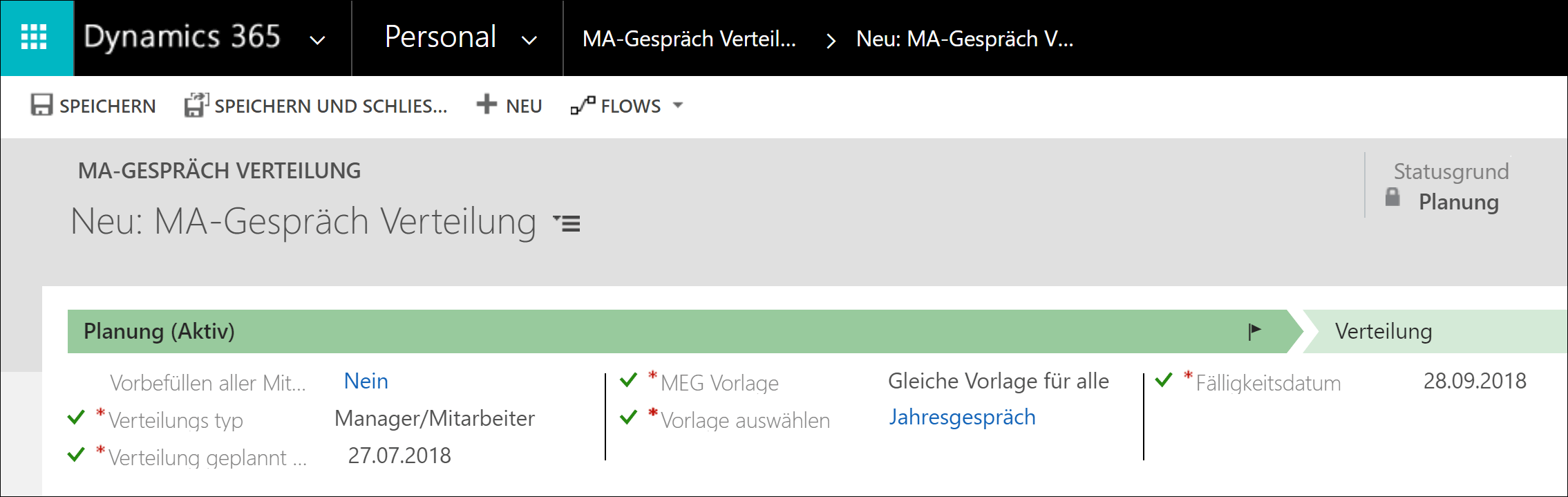
Alle Mitarbeiter vorbefüllt
Wenn Sie diese Option wählen, sind alle Mitarbeiter bereits in der Liste eingetragen.
Die große Liste Mitarbeiter zeigt exakt die Mitarbeiter an, für die ein Mitarbeitergespräch verteilt wird.
Sie können nun immer noch einzelne Mitarbeiter entfernen, indem Sie mit der Maus über die Zeile fahren und am rechten Rand auf die kleine Mülltonne drücken

Mitarbeiter manuell auswählen
Haben Sie die Option, alle Mitarbeiter automatisch eintragen zu lassen, nicht genutzt, so haben Sie jetzt die Möglichkeit die Mitarbeiter manuell auszuwählen. Dafür haben Sie vier Optionen. Klicken Sie jeweils in der rechten oberen Ecke des Bereichs auf das + Symbol
Sobald Sie eine der gruppenbezogenen Optionen gewählt haben, werden die dadurch ausgewählten Mitarbeiter der Liste hinzugefügt. So haben Sie beispielsweise die Möglichkeit ein Mitarbeitergespräch für eine ganze Abteilung zu planen, anschließend jedoch den einen oder anderen davon auszunehmen.
Mitarbeiter
In dieser Liste, die alle Mitarbeiter zeigt, an die ein Mitarbeitergespräch verteilt wird, können Sie natürlich auch einzelne Mitarbeiter hinzufügen.
Regionen
Hier können Sie eine oder mehrere Regionen aus Ihrer Datenbank auswählen. Alle Mitarbeiter, denen diese Region zugeordnet ist, werden der Liste hinzugefügt.
Abteilungen
Hier können Sie eine oder mehrere Abteilungen Ihres Unternehmens auswählen. Alle Mitarbeiter dieser ausgewählten Abteilungen werden der Liste hinzugefügt.
Stellenbeschreibungen
Hier können Sie eine oder mehrere Stellenbeschreibungen auswählen. Alle Mitarbeiter mit diesen Stellenbeschreibungen werden der Liste hinzugefügt.
Zurück nach oben | Zurück zum Inhaltsverzeichnis
3. Verteilung starten
Sobald Sie Ihre Liste fertiggestellt haben, klicken Sie auf Nächste Phase, um die Verteilung gemäß Zeitplan zu starten
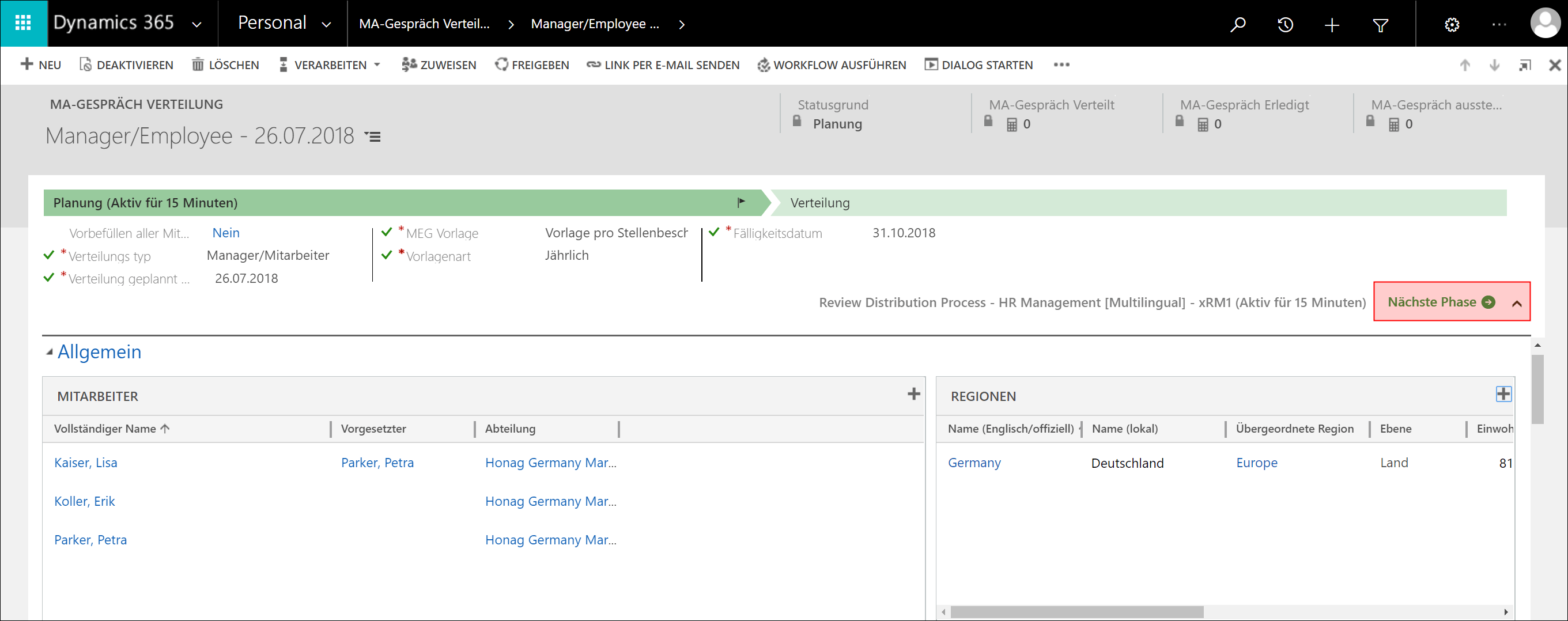
Mit Fortschritt in die nächste Phase werden nun die Mitarbeitergespräche angelegt und verteilt.
Im Falle eines Manager-Mitarbeiter-Gesprächs erhalten beide eine Aufgabe mit Zugriff auf dieses Gespräch. So können sich beide auf das Gespräch vorbereiten und dieses effektiv erledigen. Mehr Informationen dazu finden Sie hier: Mitarbeitergespräche
Sobald die Verteilung abgeschlossen ist, sehen Sie im Abschnitt MA-Gespräche alle verteilten Mitarbeitergespräche und den Fortschritt der Durchführung